proe剪刀制作说明书
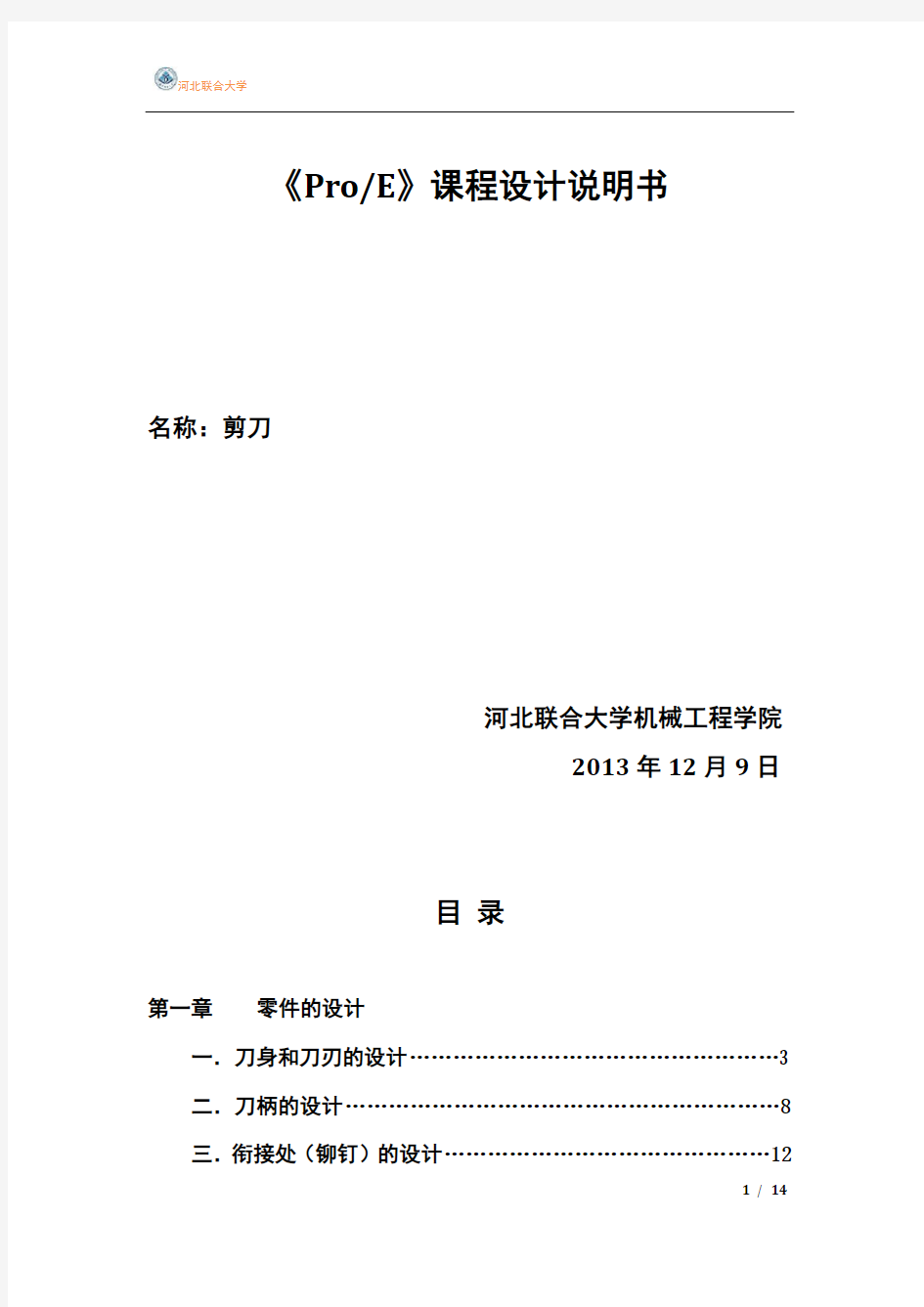

《Pro/E》课程设计说明书
名称:剪刀
河北联合大学机械工程学院
2013年12月9日
目录
第一章零件的设计
一.刀身和刀刃的设计 (3)
二.刀柄的设计 (8)
三.衔接处(铆钉)的设计 (12)
第二章组装零件
一.刀柄的组装 (13)
二.刀部的组装 (13)
三.铆钉的组装 (13)
四.剪刀装备图 (15)
第一章
一.刀身的设计。
剪刀的刀身的设计用到的命令主要有草绘,拉伸,拔模斜度和倒角等。
(一)草绘:
点拉伸进入草绘界面,画出如图(1)所示的图形
图(1)
(二)进行拉伸
选取画好的草绘进行拉伸,拉伸后如图(2)
图(2)(三)对刀刃出拉伸
拉伸截面和尺寸如下图(3)
拉伸去除材料后效果图如图(4)
图(4)
(四)对刀身进行20度拔模,如下图(5)所示
图(5)
(五)对刀身外沿截面突变处进行倒角,倒角后如下图(6)
图(6)
二.刀柄的设置
刀柄的设计主要用到的命令有草绘拉伸,倒角和拔模斜度。
(一)草绘和拉伸
点拉伸进入草绘,画出如下图图(7)所示图形。
图(7)
选取画好的草绘图形进行拉伸,拉伸后刀柄如图(8)所示
图(8)
(二)对拉伸后的刀柄外沿进行倒角
选取好倒角面进行倒角后刀身如下图(9)
图(9)
(三)对刀柄内沿进行倒角
选取好倒角边进行倒角,如下图(10)所示
图(10)
(四)再对刀柄与刀身衔接处进行拉伸,点拉伸进入草绘截面,画出拉伸截面如下图(11)所示
图(11)
完成拉伸去除材料后,如下图(12)所示
图(12)(五)对刀柄进行拔模
选取拔模曲面后进行拔模,如下图(13)所示
图(13)
三.铆钉的的设计
铆钉的设计用到的主要命令有草绘,拉伸,旋转等
(一)草绘:点击拉伸,进入草绘界面,画出如下图(14)图形
图(14)
选取画好的草绘图形进行拉伸,拉伸后下图(15)所示
图(15)
(二)旋转
点旋转进入草绘画出如下旋转截面,如图(16)所示
图(16)
旋转360度后铆钉就完成了,如下图(17)所示
图(17)
第二章组装零件
(一)刀柄的组装
添加刀柄其设置如下图(18)
图(18)(二)刀身的组装
如下图(19)
图(21)
再对另一半刀身和刀柄进行组装,步骤和之前一样,装好后如下图(22)所示
图(22)
(三)铆钉的组装
添加铆钉,使其中心轴与刀身圆孔轴重合、铆钉帽底面与刀身顶面重合如下图(23)所示
图(23)
(五)剪刀的装备图
PROE课程设计说明书
PROE课程设计说明书 学院机电工程学院 专业材料成型及控制工程 班级 姓名 学号 题目充电器底座 指导老师
PRO/E课程设计说明书 一、PRO/E课设要求 1、PRO/E软件对零件进行三维造型; 2、PRO/E软件对零件进行分模; 1)创建模具型腔; 2)设置收缩率; 3)设计分型面; 4)用分型面分割工件得到体积块; 5)通过抽取将体积块转化为模具元件; 6)设计浇注系统; 7)铸模; 8)定义模具开模; 3、用EMX对以上的模具进行模架设计; 1)装配型芯、型腔; 2)定义模具组件; 3)侧向抽芯设计 4)设计流道; 5)设计顶针; 6)设计冷却系统; 7)装配模架; 二、PRO/E课设目的 1、熟练掌握PRO/E软件的3D造型; 2、熟练掌握其对零件的模具设计; 3、了解并掌握对模具进行模架设计; 三、模具设计的基本流程 1、三维造型 在PRO/E软件中用“零件”模块进行三维造型设计。在“拉伸”“草绘”之前对充电器底座进行测量,量取底座尺寸后,进行草绘拉伸。
拉伸完成后用“壳”工具,内部系列结构用“拉伸”工具,进行加减材料拉伸,可逐步完成至下图结构。 新建基准平面进行镜像。将拉伸好的凸台凹面分别镜像至右侧。 凸台内侧的阶梯通孔同旋转去材料的方法得到。下图为草绘图与拉伸后的孔。
局部有筋板处先做一个拉伸,再用阵列的方法得到。 此零件造型较难一处,为散热挡灰板的造型,因为其结构呈Z形,做正反面拉伸除料,再按方向进行阵列。 拉伸一次除材料,进行第一次阵列除材料。 拉伸一次除材料,进行第二次阵列除材料。
反面,拉伸一次除材料,进行三次阵列除材料。完成散热挡灰板的造型。因为其特殊的Z 形结构,在设置分型面时候也要注意,后面再做简述。 之后对零件进行倒圆角,设置收缩率,完成零件的三维造型设计。 2、分型面的设计 取最大截面处做分型面,外轮廓表面较易补孔。故复制外轮廓面补空填充,与最大截面处合并的方法设计主分型面。卡勾处设计卡勾分型面,细小孔洞处做一个嵌件分型面。 主分型面用“种子面法”选取,选取外表面的任意一个面为种子面,按住“shift”键选取边界面,松开“shift”,进行复制粘贴。
proe课程设计千斤顶的设计说明
《Pro/E》课程设计说明书 班级:*** :*** 学号:*** 指导老师:*** 学院能源工程学院 2011年04月30日
《Pro/E》课程设计任务书 一、课程设计名称 Pro/E应用实训 二、课程设计目的 1、了解Pro/E4.0软件基本功能特点; 2、了解三维CAD基本技巧和方法及典型操作流程; 3、熟练掌握基本3D绘图方法和简单零件的设计方法; 4、掌握零件装配方法和了解机构仿真步骤和方法; 5、掌握工程图的创建技巧。 三、课程设计容及要求 1、自行设计一个组合件,它包括的零件数大于等于4个(这里所指的零件不包括诸如 长方体、圆柱、圆锥之类的简单零件,组合件中的相同零件只算1个),在创建这些零件时需要用到的特征包括基本特征(拉伸、旋转、扫描、混合、扫描混合、螺旋扫描特征)中的两种,工程特征(孔、壳、肋、拔模、倒圆角、倒角特征)中的两种和阵列特征。 2、零件结构设计; 3、组合件中零件间约束类型和“连接条件”分析及确定,组合件创建,要求创建的组 合件中至少有两个可动连接; 4、至少2个零件的工程图创建,要求这2个零件为你设计的所以零件中较复杂的两个; 5、课程设计说明书。
目录 第一章零件的设计 一、底座设计 (1) 二.螺套的设计 (2) 三、螺旋杆的设计 (3) 四、绞杠的设计 (5) 五、顶垫的设计 (6) 第二章、组装零件 一.底座的组装 (9) 二、螺套的组装 (10) 三、螺旋杆的组装 (10) 四、绞杠的组装 (11) 五、顶垫的组装 (11) 六、千斤顶装备图 (12) 第三章、小结 (18)
第一章 一.底座的设计。 千斤顶的底座的设计用到的命令主要有草绘,旋转,倒角。 1.草绘 点旋转进入草绘界面,画出如图(一)所示的图形。 (图一) 2. 进行旋转 选取画好的草绘进行旋转,旋转角度360。如图(二)
对模具设计软件proe和UG的比较
对模具设计软件proe和UG的比较 昨天和几个做模具设计的朋友聊他们做设计时用的软件的话题,有人用proe的也有人用UG的。都在争论哪个会更适合做设计。之后我也特意总结了自己的个人小观点。我是用UG的对proe只是了解谈不上精通。这里只是自己的片面观点。 UG主要适合于大型的汽车、飞机厂建立复杂的数模,而PRO/E主要适合于中小企业快速建立较为简单的数模。从我个人来说,PRO/E偏向于设计,UG能力更强一点,在各个方面都能做到得心应手,对于一些乱糟糟的面啊、线啊,改模啊、改设计啊、UG用起来还是更顺利些,至少可以随时把参数去掉,减少特征树。PRO/E在装配设计方面也有长处,草图功能非UG所能比。不过做高精密模具设计肯定是Proe好,因为它的尺寸精度要比UG 高得多。 UG混合建模时,可以局部参数化(当然完全参数化更没问题),对于模型更新有利。PTC 为完全参数化,编辑更新小的设计(家电)可以,大的(飞机,汽车),一更新不死机,其刷新时间会影响到设计师的思路。UG的核心PARASOLID是一般以上的三维软件都支持的!只有PROE坚持最简单的!加工软件用的最多的是MASTERCAM,PROE只能通过原始的IGES或者STEP转吖这是ug的曲面与渲染,可以说是很完美!proe搞这种东西好像,大家说是不是有点腰软!我还没看到proe出这种渲染质量的图片! 应该说UG的综合能力是很强大的:从产品设计到模具设计到加工到分析到渲染几乎无所不包;pro强调的是单纯的全相关产品设计,显得有点力单势薄;至于哪个更好,其实要看我们能用到什么程度,对于大部分用户我相信两个软件都能完成我们所要求的功能;如果要求多面手,那当然首选UG,如果单做产品设计都可以不过一定要学精不要单纯的讲哪个软件好关键是你能用它做到多少东西!从初学的角度出发,我个人意见是UG入门及自学能更快上手!GUI的界面,功能可以记图标,一目了然,再加上现在UG的资料也多了!学模具设计,UG是第一选择,模具标准件都有,一套简单的模具,5分钟模,5分钟装模胚,再装顶针及其它标准件,布水路,30分钟搞定,不过你要有模具设计实际经验才好.比较之七:支持用UG,因为PROE的分模确实比不上UG。 本文转自:模具网https://www.360docs.net/doc/e43648479.html,/news/show-htm-itemid-2812.html
proe课程设计说明书(订书机)
综合实验报告 (计算机类) 题目:小型订书机三维数字化造型设计学院:材料科学与工程 年级、专业: 2008级材料成型及控制工程学生姓名: 学号: 指导教师: 开题时间: 2011 年 7 月 4 日完成时间: 2011 年 7 月 15 日
目录 引言............................................................................................................................................................... - 3 - 1 实验目的....................................................................................................................................................... - 4 - 2 实验准备....................................................................................................................................................... - 4 - 2.1操作平台 ...................................................................................................................... - 4 - 2.2实体选取 ...................................................................................................................... - 4 - 3 实验过程....................................................................................................................................................... - 5 - 3.1创建滑槽 ...................................................................................................................... - 5 - 3.2 创建滑块 ........................................................................................ 错误!未定义书签。 3.3 创建底板 ........................................................................................ 错误!未定义书签。 3.4 创建底座 ........................................................................................ 错误!未定义书签。 3.5 创建弹片 ........................................................................................ 错误!未定义书签。 3.6 创建上壳 ........................................................................................ 错误!未定义书签。 3.7 初步组装 ........................................................................................ 错误!未定义书签。 3.8 创建弹簧 ........................................................................................ 错误!未定义书签。 3.9 弹片尺寸修改 ................................................................................ 错误!未定义书签。 3.10 最后组装 ...................................................................................... 错误!未定义书签。 4 总结............................................................................................................................................................. - 18 - 5致谢.......................................................................................................................................................... - 18 - 6参考文献...................................................................................................................................................... - 18 -
计算机辅助设计课程设计报告
Shanghai Second Polytechnic University 智能制造与控制工程学院(工学部)计算机辅助设计(Pro Engineer 4.0) 课程设计报告 一.课题名称 CB-B 25型齿轮泵 班级:12机工A1 小组成员:李书越陈悦豪 组长:李书越 二.所绘制产品的功能和工作原理描述 CB-B25低压齿轮油泵是将机械能转换为液压能的转换装置。 图1为齿轮泵的工作原理图。装在壳体内的一对齿轮的齿顶园柱及侧面均与壳体内壁接触,因此各个齿间槽间均形成密封的工作空间。齿轮泵的内腔被相互啮合的轮齿分为左、右两个互不相通的空腔a和b,分别与吸油口m和排油口n相通。当齿轮按图示方向旋转时,左侧吸油腔a的轮齿逐渐分离,工作空间的容积逐渐增大,形成部分真空,因此油箱中的油液在大气压力的作用下,经吸油管进入吸油口m。吸入到齿问的油液在密封的工作空间中随齿轮旋转带到右侧的排油腔b,因右侧的齿轮逐渐啮合,工作空间的容
Shanghai Second Polytechnic University 智能制造与控制工程学院(工学部)积逐渐减小,所以齿间的油液被挤出,从排油口n经油管输出。当齿轮不停旋转时,左、右两腔不断完成吸油和排油过程,将压力油输送到液压系统中。 CB-B25齿轮泵应用范围:用于机床、工程机械的液压系统,作为液压系统的动力源,也可作润滑泵,输油泵使用。 齿轮泵工作原理是通过齿轮啮合产生的空间将油从油箱挤压到润滑部位 在术语上讲,齿轮泵也叫正排量装置,即像一个缸筒内的活塞,当一个齿进入另一个齿的流体空间时,液体就被机械性地挤排出来。因为液体是不可压缩的,所以液体和齿就不能在同一时间占据同一空间,这样,液体就被排除了。由于齿的不断啮合,这一现象就连续在发生,因而也就在泵的出口提供了一个连续排除量,泵每转一转,排出的量是一样的。随着驱动轴的不间断地旋转,泵也就不间断地排出流体。泵的流量直接与泵的转速有关。实际上,在泵内有很少量的流体损失,这使泵的运行效率不能达到100%,因为这些流体被用来润滑轴承及齿轮两侧,而泵体也绝不可能无间隙配合,故不能使流体100%地从出口排出,所以少量的流体损失是必然的。然而泵还是可以良好地运行,对大多数挤出物料来说,仍可以达到93%~98%的效率。对于粘度或密度在工艺中有变化的流体,这种泵不会受到太多影响。如果有一个阻尼器,比如在排出口侧放一个滤网或一个限制器,泵则会推动流体通过它们。如果这个阻尼器在工作中变化,亦即如果滤网变脏、堵塞了,或限制器的背压升高了,则泵仍将保持恒定的流量,直至达到装置中最弱的部件的机械极限(通常装有一个扭矩限制器)。 三.所绘制产品的主要结构分析 文后为CB-B 25型齿轮泵的全部零件图。图3的右上方为该齿轮泵的轴测装配图,左上方为轴和齿轮的局部轴测装配图,下面为部分零件的分离式轴测图,以便详细看清楚各零件的结构。轴测图上各零件的编号与图文后零件图上的序号相一致,为叙述方便,泵体及左端盖上各空腔均用小写拉丁字母标注在其轴测图上。 一对相互啮合的齿轮6装在泵体2中,由主动轴4带动回转。主动轴4和从动轴5与两个齿轮6问用平键连接,主动轴的外伸端也装有一平键,三个平键的尺寸均为5×16。轴4、5上各有两个R0.9的凹槽(见文后件4、5的零件图),分别装4个轴用钢丝
ProE模具设计教程[1]
ProE模具设计教程 ——裙边面分模方法实例(WildFire版本) 作者:TomLee 本教程将详细讲解在Pro/E中创建标准模具装配的流程,裙边面的创建方法已经常用的技巧,本教程将只讨论正常的使用分型面进行体积块拆分的分模方法,对于各种各样的“暴力”分模方法不加以讨论。 MFG的创建 创建工作目录 新建一个工作目录,因为在分模过程中会产生一系列的文件: ? MOLDNAME.MFG------------------模具设计制造文件 ? MOLDNAME.ASM------------------模具组件 ? FILENAME_WRK.PRT----------------------工件 ? MOLDNAME_REF.PRT------------参考零件 ? FILENAME.PRT---------------------设计零件 ? MOLDNAME.ACC------------------相关零件精度报表(零件间精度不同是产生) 新建模具文件 选择制造“Manufacturing”——模具型腔“Mold Cavity”(铸造型腔“Cast Cavity”界面和方法都跟模具型腔基本相同,只多一个沙芯的功能。)
进入模具界面,现在增加了工具条基本可以完成分模的动作,同时也保留有老的菜单在右侧。不过被PTC干掉是迟早的事情,哈哈! 加入参考模型 不要直接装入零件开始模具设计,因为还需要添加一些零件上不需要的模具特征。选择 模具的装配方法 ?模具模型(Mold Mold)——装配(Assemble)——参考模型(Ref Mold),这样跟组件装配零件的界面和方法相同 ?模具模型(Mold Mold)——定位参照零件(Locate RefPart),这样会有专门的布局窗口提供我们进行更多的设置。也可以 点击图标
PROE课程设计说明书
PRO/E课程设计说明书 风动固定汽缸各零件三维建模设计、 组装及动画实习 姓名:*** 班级:机制** 学号:*** 指导老师:**** 20**年**月*日
摘要 本论文主要是在PRO/E软件设计平台上完成风动固定汽缸的三维造型设计。在整个设计过程中,主要对风扇驱动的各个零部件进行造型设计,最后对各个零部件进行虚拟装配、全局干涉检查。通过对风扇驱动的系统设计,肯定了PRO/E软件在造型设计、基本特征创建、组件虚拟装配、制作动画等方面的优势,从而使设计工作直观化、高效化、精确化。并精确证明了PRO/E软件在产品的研究和开发中具有很重要的意义。
目录 设计产品的工作原理的简介 第一章零件的三维建模 (3) 2.1零件的创建 (4) 第二章产品装配建模 (6) 3.1产品装配分析 (6) 3.2产品装配过程 (6) 3.3产品装配爆炸图 第三章动态仿真 (8) 4.1模型分析 (8) 4.2动态分析 (8) 第四章动画制作 (8) 第五章设计小结 致谢 (9)
一、实习目的: 1.进一步了解PRO/E设计思想,提高运用PRO/E基础模块进行机械零件的三维建模、装配及仿真的能力。 2.进一步巩固机械绘图与制图、读图及识图能力。 3.以对风动固定汽缸的零件建模、装配、仿真来增进学生对机械结构的了解。 4.加强自主设计能力。 二、风动固定汽缸的工作原理 风动固定汽缸是机床夹紧装置部件,由以下各部分组成:活塞,密封装置,汽缸体,缸盖。 胀圈是活塞的主要零件,由石墨,橡胶和棉纱等材料制成。胀圈与缸壁的密封情况直接影响空气耗量和夹紧力的稳定。密封装置由密封圈,鞍形座和环组成,螺母将它们压紧。密封圈靠工作气体的压力自动向被压紧表面压紧,保证良好的密封性能。拉杆处用填料实现密封。密封填料由浸过减摩剂的石棉绳制成。盖和缸体之间用垫片密封。 部件工作过程如下:压缩空气从盖中央孔进到汽缸右侧,推动活塞向右移动,这时候缸体左侧的空气从盖的侧孔排出。拉杆与夹具相连,这时候工件被夹紧。当压缩空气从盖进到缸体左侧时,活塞右移,工件被松开。 三、实习内容、方法步骤: (一)各零件的绘制:(这里主要介绍缸盖和拉杆的实体建模设
PROE模具设计实例教程
7
模具體積塊 與 元件
摘
7-1 7-2 7-3 7-4 模具體積塊 建立體積塊-分割 建立體積塊-聚合 模具元件
要
7-1 模具體積塊
在分模面完成之後,接下來的工作是準備將工件一分為二。利用分 模 面 可 將 模 具 組 合 中 的 工 件 ( Workpiece ) 分 割 成 兩 塊 , 即 公 模 (Core)和母模(Cavity)。一般而言,利用 Split(分割)的方式來建 立模具體積塊是較為快速的方法,但是在使用分割時卻有一個先決條 件,那就是先前所建立的分模面必須是正確且完整的,否則將會造成分 割的失敗。 此 外 , Pro/E 同 時 也 提 供 了 手 動 的 方 式 來 建 立 模 具 體 積 塊 , 即 Create(建立)。Create(建立)方式主要有兩種,分別是 Gather(聚 合)及 Sketch(草繪)。Gather(聚合)指令是藉由定義曲面邊界及封 閉範圍來產生體積,而 Sketch(草繪)則是透過一些實體特徵的建構方 式來產生。利用手動的方式來建立模具體積塊並不需要事先建立好分模 面,因此,在使用上並不如分割那樣容易、快速,但是卻可以省下建立 分模面的時間。 模 具 體 積 塊 是 3D、 無 質 量 的 封 閉 曲 面 組 , 由 於 它 們 是 閉 合 的 曲 面 組,故在畫面上皆以洋紅色顯示。 建立模塊體積與元件的指令皆包含在 Mold Volume(模具體積塊) 選單中,選單結構如【圖 7-1】所示。
7-2
【圖7-1】
Mold Volume(模具體積塊)選單結構
Mold Volume(模具體積塊) 在 Mold Volume ( 模 具 體 積 塊 ) 選 單 中 有 十 個 指 令 , 分 別 為 Create( 建 立 ) 、 Modify( 修 改 ) 、 Redefine( 重 新 定 義 ) 、 Delete ( 刪 除 ) 、 Rename ( 重 新 命 名 ) 、 Blank ( 遮 蔽 ) 、 Unblank(撤銷遮 蔽)、Shade(著色) 、 Split(分 割) 以及 Attach(連接)。 Create(建立) 建立一個模具元件體積塊。在輸入體積塊名稱後便可進入模具體 積選單中,可利用 Gather(聚合)或是 Sketch(草繪)的方式 來建立模塊體積。使用 Gather(聚合)指令必須定義曲面邊界 及封閉範圍來產生體積,而 Sketch(草繪)則是透過一些實體
7-3
proe一级减速器说明书
专业课程设计 ——减速器结构的三维设计 学院:诚毅学院班级:机械1092班
姓名:李德隆学号:35 成绩:指导老师:荣星李波 2014年1月17日
集美大学机械与能源工程学院 专业课程设计任务书 ——机械工程专业机械设计方向—— 设计题目: 设计任务:根据减速箱的设计参数和二维图,用Pro/E软件设计减速箱的三维结构。完成的任务: 1.构建减速箱的各个零部件的三维模型; 2.构建减速箱的装配体; 3.对减速箱进行运动仿真; 4.减速箱的工程图设计以及重要零部件的工程图设计。 时间安排: 1. 准备相关的减速箱设计和Pro/指导手册;(天) 2.构建减速箱中的各零部件;(天) 3.构建减速箱的装配体;(3天) 4.减速箱的机构运动仿真;(1天) 5.创建减速箱的工程图;(2天) 6.编写设计说明书。(2天) 7.提交课程设计和课程设计的答辩。(1天) 参考书目: [1] 完全精通Pro/Engineer野火综合教程,林清安,电子工业出版社,2009 [2] Pro/Engineer野火工程图制作,林清安,电子工业出版社,2009 [3] Pro/Engineer野火动态机构设计与仿真,林清安,电子工业出版社,2007 指导教师:荣星李波2013年12月29日 机械工程10 级92 班 学生:李德隆学号:35 2014年 1 月17日
目录 1、引言----------------------------------------------------------------1 2、零件体的设计、造型--------------------------------------------------2 .减速器下箱体设计---------------------------------------------------2 .减速器上箱体设计---------------------------------------------------5 .大齿轮的设计-------------------------------------------------------7 .大齿轮轴的设计----------------------------------------------------17 .齿轮轴的设计------------------------------------------------------20 .减速器其它附件的设计----------------------------------------------24 3、装配体的设计-------------------------------------------------------33 .装配大齿轮--------------------------------------------------------33 .装配小齿轮--------------------------------------------------------34 .装配轴承端盖------------------------------------------------------35 .装配窥视孔--------------------------------------------------------35 .整机装配----------------------------------------------------------36 4、减速器仿真--------------------------------------------------------39 5、工程图的设计-------------------------------------------------------41 .整机工程图--------------------------------------------------------41 .小齿轮工程图------------------------------------------------------42 .大齿轮工程图------------------------------------------------------42结论---------------------------------------------------------------43 参考文献-----------------------------------------------------------44
PROE模具设计试题
PROE模具设计(助师级)试题 专业基础课程考试 一、选择(共10分,每题0.5分) 1、若零件模型进行了修改,其相关元件() A可以不做修改B可修改可不修改C相应修改D重做 2、( ):在模具模型中插入零件或者装配特征 A Pattern B Insert Mode C Reorder D Insert 3、增加精度会使文件大小() A 变小B变大C不变D没影响 4、按照注塑机的类型可将注塑模具分为:立式注塑模、卧式注塑模、() A斜式注塑模B角式注塑模C倒式注塑模 D 综合式注塑模 5、不同塑料的收缩率() A相同B不变C不同 D 相等 6、如果毛坯提前设计好了,则在模具设计时可以将其装配到模具模型,否则需要进行毛坯() A设计B修改C新建D删除 7、SPLIT VOLUME菜单中的各个选项一般组合使用。Two V olume + ( ):将模具体积分割为两个模具体积 A All Wrkpcs B Mold V olume C V olume D Split Volume 8、模具模型是由参考模型和()生成的 A毛坯件B非参考模型C毛坯装配D实际模型 9、模具中的分模面用来()模具取出制作 A分开B聚合C合并D定位 10、塑料制件从模具中取出后,由于冷却、缩水等原因会引起制件的体积() A膨胀B收缩C不变 D 变小 11、冲模是将实体体积充满型腔以及浇注系统形成的空间,即模拟向模具型腔注入()生成零件的过程。 A塑料B铸铁C冷却液 D 空气 12、()模具特征创建,设计浇注系统等 A Modify B Feature C Shrinkage D Volume 13、()提取凸模、凹模等模具体积,即将Mold V olume切割出来的体积转化成模具组件 A Mold V olume B Mold Comp C Mold Opening D Mold Feature 14、增加精度会使再生时间() A、加长B缩短C不变 D 没影响 15、按照模具的安装方式可将注塑模具分为:移动式注塑模、()注塑模 A平动式B竖直式C固定式 D 水平式 16、( ):以收缩比例来设置尺寸的收缩率 A Shrink Ratio B Final Value C After Rels D Value Ratio 17、Ex_femail.mfg:( )文件。 A凹模零件B所有模具组件的装配C模具模型工程 D 毛坯零件18、毛坯模型的创建有自动创建() A手动创建B简单创建C复杂创建 D 导入创建 19、():重新定义参考零件和毛坯模型的几何参考 A Redefine B Resume C Reroute D Reference
喇叭课程设计PROE
proe 课程设计 喇叭 姓名:学号:班级:指导老师: 完成日期: 一.创建圆形磁铁 01.单击工具栏中的旋转按钮,在旋转设置面板中单击实体按钮并在旋转角度文本框中输 入”360.00”,然后选择”位置”,”定义”.弹出”草绘”对话框,选择TOP 面为草绘平面,其余设置为默认,最后单击草绘按钮
02.进入草绘环境后,绘制草绘图,绘制完成后,单击工具栏中的草绘完成按钮?单击预览按钮,检查图形无误后单击完成按钮 JTR0N1
?I 二?喇叭外廓1 01.单击工具栏中的旋转按钮,在旋转设置面板中单击曲面按钮并在旋转角度文本框中输入 360.00,然后选择位置,定义?弹出草绘对话框,其余设置为默认,最后单击草绘按钮? 02.进入草绘环境后,绘制草绘图,绘制完成后,单击工具栏中的草绘完成按钮。单击预览按钮,检查图形无误后单击完成按钮,最终得到图形
HKN1 三.喇叭外廓2 01?选择菜单栏中插入,旋转命令。在旋转设置面板中单击曲面按钮并在旋转角度文本框输入360.00,然后选择位置,定义。弹出草绘对话框,选择TOP面位草绘平面,其余设置为 默认,最后单击草绘按钮。 02.进入草绘环境后,绘制草绘图,绘制完成后,单击工具栏中的草绘完成按钮。单击预览按钮,检查图形无误后单击完成按钮。
四.创建固定板 01.单击工具栏的基准平面按钮,然后在基准平面对话框中单击参照区域,选取FRONT基准面作为参照,在平移文本框中输入40.00,单击基准平面对话框中的确定按钮完成基准平 面DTM1创建。
02.选择菜单栏中插入,拉伸命令或单击工具栏中的拉伸按钮,然后在设置面板中选择放置, 定义,弹出草绘对话框,选择DTM1为草绘平面,其余设置为默认,最后单击草绘按钮。 03.进入草绘环境后,绘制草绘图,绘制完成后,单击工具栏中的草绘完成按钮。单击预览按钮,检查图形无误后单击完成按钮,最终得出图形。
卫生箱的ProE课程设计
《Pro/E》课程设计说明书 班级:…… 姓名:**** 学号:…… 指导老师:** 榆林学院能源工程学院 2011年04月30日
《Pro/E》课程设计任务书 一、课程设计名称 Pro/E应用实训 二、课程设计目的 1、了解Pro/E4.0软件基本功能特点; 2、了解三维CAD基本技巧和方法及典型操作流程; 3、熟练掌握基本3D绘图方法和简单零件的设计方法; 4、掌握零件装配方法和了解机构仿真步骤和方法; 5、掌握工程图的创建技巧。 三、课程设计内容及要求 1、自行设计一个组合件,它包括的零件数大于等于4个(这里所指的零件不包括诸如 长方体、圆柱、圆锥之类的简单零件,组合件中的相同零件只算1个),在创建这些零件时需要用到的特征包括基本特征(拉伸、旋转、扫描、混合、扫描混合、 螺旋扫描特征)中的两种,工程特征(孔、壳、肋、拔模、倒圆角、倒角特征) 中的两种和阵列特征。 2、零件结构设计; 3、组合件中零件间约束类型和“连接条件”分析及确定,组合件创建,要求创建的组合 件中至少有两个可动连接; 4、至少2个零件的工程图创建,要求这2个零件为你设计的所有零件中较复杂的两个 ; 5、课程设计说明书。
目录 第一章零件的设计 一、箱体设计 (4) 二.箱盖的设计 (7) 三、轮子的设计 (10) 四、轴的设计 (11) 五、螺母的设计 (12) 第二章、组装零件 一.箱体的组装 (13) 二、箱盖的组装 (14) 三、轴的组装 (15) 四、轮子转轴 (15) 第四章、小结 (16)
第一章.零件设计 一.箱体设计。 可移式垃圾箱的箱体设计相当复杂,用到的命令主要有草绘、拉伸、倒圆角、混合等命令。 1.草绘 进入主界面,在插入中选择混合命令如所示 图(1) 2.进行命令设置如图(2)所示 3.进行草绘如图(3)所示 图(2)图(3) 设置高度为1200mm如图(4)所示 图(4) 4.进行抽壳厚度为20mm完成后效果图如图(5)所示
PROE伺服电机课程设计
制作步骤 一、制作上盖 步骤一:建立新文件 启动Pro/E,建立新文件,文件类型为零件,子类型为实体。文件名为01。 步骤二:制作底部半圆柱 (1)打开拉伸工具,选择RFRONT面作为草绘平面。其余为默认设置。单击草绘按钮,进入草绘模式。绘制剖面,如图一所示。 图一 图一 (2)单击草绘中的完成选项,退出草绘模式。 在拉伸工具操控板中,将深度修改为对称,数值为90。单击绝人按钮,生成拉伸特征,如图二所示。 图二 图一
步骤三:用扫描方法产生弯道 (1)点击插入—扫描—伸出项,打开对话框。 (2)单击草绘轨迹—新设置—平面。选择FRONT 面。单击正向—缺省。进入草绘模式。绘制轨迹线,如图三所示。单击草绘器中的完成选项。单击自由端点—完成。 (3)在草绘模式下,绘制截面,如图四所示。单击草绘器中的完成选项。单击确定按钮,生成扫描实体,如图五所示。 图三 图四 图三 图五
步骤四:用混合方法生成弯道口。 (1)选择主菜单中插入—混合—伸出项。单击平行—规则截面—草绘截面—完成。单击直的—完成—新设置—平面。选取弯道的前表面。单击正向—顶—平面。选择TOP 面进入草绘模式。 (2)选取弯道前表面的四条边界线作为第一个截面。右击,选择切换截面。绘制第二个截面。草绘图如图六所示。 (3)单击草绘器中的完成选项,退出草绘模式。单击盲孔—完成。输入特征深度60。单击伸出项对话框中的确定按钮,生成混合特征,如图七所示。 图六 图七
步骤五:倒圆角 (1) 打开圆角工具操控板,选择混合特征与扫描特征的交线作为参照,圆角半径为40。 单击确认按钮,生成圆角特征。 (2) 再用倒圆角工具,选择混合特征与扫描特征的边线作为参照,圆角半径为10。单击 确认按钮,生成圆角特征。 (3) 继续用倒圆角工具,选择扫描特征与半圆柱体的交线作为参照,圆角半径为5。单 击确认按钮,生成圆角特征。如图八所示。 步骤六:创建壳特征 (1) 单击壳工具按钮,打开壳工具操控板。 (2) 选择半圆柱体的下表面以及混合特征的前表面作为移除平面。将厚度设置为三。单 击确认按钮,生成壳特征,如图九所示。 图八 图九
proe模具设计入门
第1讲Pro/ENGINEER Wildfire 模具设计基础 本讲要点 ?操作界面简介 ?模具设计的一般操作流程 ?Pro/ENGINEER软件的启动 Pro/ENGINEER作为一种最流行的三维设计软件,目前,越来越多的工程技术人员利用它进行产品与模具的设计和开发。本讲主要让读者了解Pro/ ENGINEER软件的模具设计模块和模具设计的一般操作过程。
2 Pro/E Wildfire 4中文版模具设计入门视频教程 1.1 模具设计基础应用示例 对如图1-1所示的零件进行分模、流道系统、冷却系统的设计,初步了解Pro/ENGINEER 模具设计的一般操作过程。 图1-1 示例零件 STEP 1 启动Pro/ENGINEER 选择【开始】/【所有程序】/【PTC】/【Pro ENGINEER】/【Pro ENGINEER】命令,如图1-2所示。启动Pro/ENGINEER软件,界面如图1-3所示。 图1-2 命令菜单 图1-3 启动的Pro/ENGINEER软件界面
3 第1讲 Pro/ENGINEER Wildfire 模具设计基础 → STEP 2 设置工件目录 选择主菜单上的【文件】/【设置工作目录】命令,如图1-4所示,弹出【选取工作目录】对话框,选择用户要保存文件的目录,如图1-5所示,完成后,单击【确定】按钮。 图1-4 选择【设置工作目录】命令 图1-5 【选取工作目录】对话框 → STEP 3 新建文件 单击工具栏上的【新建】按钮。 弹出【新建】对话框,设置选项如图1-6所示,完成后,单击【确定】按钮。 弹出【新文件选项】对话框,设置选项如图1-7所示。完成后,单击【确定】按钮,进入模具设计模块,如图1-8所示。 图1-6 【新建】对话框 图1-7 【新文件选项】对话框 → STEP 4 导入零件 在如图1-9所示的菜单管理器中选择【模具模型】/【装配】/【参照模型】命令。 系统弹出【打开】对话框,如图1-10所示,选择零件E1,再单击【打开】按钮。 系统弹出【装配】面板,如图1-11所示,选择如图1-12所示的零件坐标系PRT_ CSYS_DEF 和模具坐标系MOLD_DEF_CSYS 进行装配,完成后,单击【确定】按钮。
基于PROE的注塑模具设计(DOC)
基于UG的某型号插座注塑模具设计与方案优化 刘涛 (宝鸡文理学院,机电工程学院,陕西,宝鸡,721016) 摘要:在当下,模具工业已渗透到人们生活和生产的各个领域,并成为一门不可或缺的技术。因而在此针对某型号插座进行注塑模设计。首先,对制件进行工艺分析,提出一模四腔,嵌入式和平衡布置型腔的方案;其次,为便于调整冲模时的剪切速率及封闭时间,选择侧浇口进行浇注;而后,选择以最大截面为分型面和便于成型的侧抽芯;最后,为保证制件的质量,采用双型号的推杆对其进行脱模。经过仿真实验验证了该模具满足设计要求。 关键词:插座;注射模;侧抽芯 Design Of Socket Injection Mold And Project Optimization Based On UG Liu Tao (Baoji University Of Arts And Sciences, Mechanical and Electrical Engineering Institute,Shanxi,Baoji,721016) Abst ract:In the present,Mould industry has penetrated into every field of people's life and production,and become an indispensable technology.So the paper designed injection mold of the certain type socket.Firstly,the injection process of the certain type socket was analyzed,and proposed idea of one module and four cavities,insert structure and balances layout. Secondly, select the side gate to casting can make the die shear rate and closed time easy to adjust, And then,the parting surface and side core pulling was designed based on the principle of the largest cross-sectional area and easy to mold.Finally, designed double models of push rod to demould to guarantee the quality of the parts.Simulated test showed that the design can meet the requirements. Key words:socket, injection mold, side core pulling 引言 随着社会生产的迅猛发展,塑料已渗透到人们生活和生产的各个领域,并成
ProE模具设计
《Pro/E模具设计》认证 一、单项选择题(本大题共20 小题,每小题1.5 分,共30 分)在每小题列出的四个备选项中只有一个是符合题目要求的,请将其代码填写在题后的括号内。错选、多选或未选均无分。 1.建立拔模特征时拔模角度的有效范围是( )。 A.-10°~10° B.-15°~15° C.-30°~30° D.-45°~45° 2.以下选项中,不属于Pro/E 十大基本模块类型的是( )。 A.零件 B.组件 C.制造 D.特征 3.装配时对某两个面使用对齐约束或匹配约束的区别是( )。 A.对齐使两个面指向一致,匹配使两个面指向相反 B.匹配可设置偏矩,而对齐不能 C.对齐可设置定向而匹配不能 D.以上都是对的 4.当需删除原始特征以外的所有特征时,应执行下列哪个命令( )。 A.删除 B.删除复制 C.实体化 D.删除阵列 5.基准点的创建,一般有四种方式,下面哪一项不属于创建基准点的方法( )。 A.草绘的 B.点 C.偏移坐标系 D.相交直线 6.将配置设置选项“tol.display”设置为“yes”的作用是( )。 A.使用公差显示模式 B.关闭公差显示模式 C.指定公差的格式 D.指定尺寸文本的显示颜色 7.创建扫描特征时,若扫描轨迹与已有实体表面接触,要使扫描特征与原有实体 接合混成一体,应选择以下选项( )。 A.自由端点 B.合并终点 C.开放轨迹 D.封闭轨迹 8.草绘目的管理器的作用是( )。 A.直接生成设计者需要的最终图形 B.管理设计目的 C.猜测设计者的绘图意向自动定义尺寸与约束 D.以通用格式输出文件 9.使用两侧方式创建特征时,拉伸深度由盲孔定义为100,则正确的( )。 A.特征朝两侧各拉伸100,总深度200 B.特征朝两侧各拉伸50,总深度100
